J'ai trouvé un iPad, comment le déverrouiller : 3 meilleures méthodes
4 minute. lis
Mis à jour le
Lisez notre page de divulgation pour savoir comment vous pouvez aider MSPoweruser à soutenir l'équipe éditoriale Plus d'informations

Alors, vous avez trouvé un iPad mais comment le déverrouiller ? Je vous explique ci-dessous comment y accéder et faire tout ce qui est en votre pouvoir pour le restituer à son propriétaire légitime. D'après mon expérience en tant qu'expert iOS, vous pouvez facilement le déverrouiller avec des fonctionnalités intégrées, mais vous pouvez également utiliser des applications tierces.
Dans tous les cas, avant de vous lancer dans les solutions, vous devez d'abord apporter l'appareil aux autorités locales et le soumettre au service des objets trouvés. Si la police ne parvient pas à localiser le propriétaire d'origine, vous pourrez peut-être le réclamer plus tard.
Ceci étant réglé, voyons ce que vous pouvez faire !
Comment débloquer un iPad trouvé ?
Solution 1 : utilisez un déverrouillage de mot de passe iOS
Pour cette tâche, je recommande AnyUnlock, un Outil de déverrouillage de l'écran de verrouillage iOS. Si vous n'avez pas envie de déverrouiller manuellement un iPad (ce qui peut prendre un peu de temps), c'est la voie à suivre. Il vous permet de déverrouiller l'iPad sans identifiant Apple. Suivez les étapes de synthèse:
- Cliquez sur Site officiel d'AnyUnlock et téléchargez l'application.
- Allez à Télécharger dossier, double-cliquez sur le programme d'installation et installez-le.
- Maintenant, connectez votre iPad à votre PC ou Mac à l'aide d'un câble USB approprié.
- Authentifier or Faites confiance le PC ou le Mac depuis l'iPad.
- Maintenant, ouvrez le ToutDéverrouiller application de la Ordinateur de bureau) or Barre de lancement (Mac).

- Cliquez sur le Déverrouiller l'écran Option de mot de passe.
- Frappe le Accueille bouton sur la page suivante.

- Le Télécharger le micrologiciel iOS La fenêtre détectera automatiquement votre iPhone.
- Cliquez Télécharger .

- Attendez la fin du téléchargement du micrologiciel.
- Sur le Téléchargement complet Écran, cliquez sur Débloquer maintenant.

- Suivez les instructions à l’écran pour accéder à l’iPad trouvé.
Cette méthode va supprimer toutes les données précédentes et les informations d'identification Apple disponible sur l'appareil. Alors, ne suivez ceci que lorsque vous en êtes absolument sûr.
Solution 2 : utilisez la fonctionnalité Hey Siri
C'est une autre façon intelligente de débloquer l'iPad trouvé. Cependant, le succès de cette méthode dépendra des éléments suivants :
- Autoriser Siri lorsqu'il est verrouillé doit être activé
- Appuyez sur le bouton du haut pour Siri doit être actif
- Activé Écoutez "Hey Siri".
Si les conditions ci-dessus sont remplies, procédez comme suit :
- Appuyez sur le Bien , touche bouton ID, ou le Accueil bouton pour activer le Verrouiller l'écran.
- Appuyez longuement sur Bien bouton ou Accueil bouton pour lancer Siri.
- Alors dire "Hey Siri" et demandez à l'application assistant iOS d'ouvrir une application qui n'est pas disponible sur l'iPad. Par exemple, j'ai dit « Découverte ».
- Siri présentera le Rechercher dans l'App Store bouton. Appuyez dessus.

- L'App Store s'ouvrira.
- Faites glisser votre doigt depuis le cadre inférieur de l'appareil pour accéder à écran d'accueil.

Vous devrez peut-être essayer cela avec différentes applications pour réussir.
Solution 3 : réinitialiser l'iPad aux paramètres d'usine à l'aide de l'application Finder
- Utilisez un câble USB pour connecter votre iPad à un PC couplé à iTunes application ou Mac contenant Finder app.
- Ouvert iTunes or Finder.
- Mettez l'iPad en mode de récupération en suivant ces sous-étapes :
- Appuyez et relâchez le Augmenter le volume .
- Appuyez et relâchez le le volume vers le bas .
- Appuyez et maintenez la Bouton d'alimentation jusqu'à ce que l'iPad redémarre et affiche le Apple logo.
- Continuez à maintenir le bouton d'alimentation enfoncé jusqu'à ce que l'iPad entre Mode de récupération.
- Vous verrez la connexion USB à un ordinateur sur l'écran.

- Sur votre PC ou Mac, vous devriez également voir une invite d'iTunes ou du Finder pour restaurer l'iPad.
- Cliquez sur le Restaurer option dans iTunes (ou Finder).

Votre ordinateur téléchargera le firmware nécessaire et restaurera votre iPad. Cela peut prendre un certain temps, alors soyez patient. Configurez l'iPad lorsque vous voyez l'écran Bonjour.
Le L'iPad peut être réinitialisé aux paramètres d'usine sans identifiant Apple, mais il s'agit d'un processus plus compliqué qui implique souvent l'utilisation d'applications tierces.
A lire également: J'ai trouvé un iPhone, comment le déverrouiller ? [Résolu]
Conclusion
Donc, si vous avez trouvé un iPad et que vous vous demandez comment le déverrouiller, vous le savez maintenant ! J'ai moi-même essayé toutes ces solutions. Essayez-le vous-même et commentez ci-dessous si l'article vous a aidé. Vous pouvez également mentionner des conseils ou vos propres expériences.





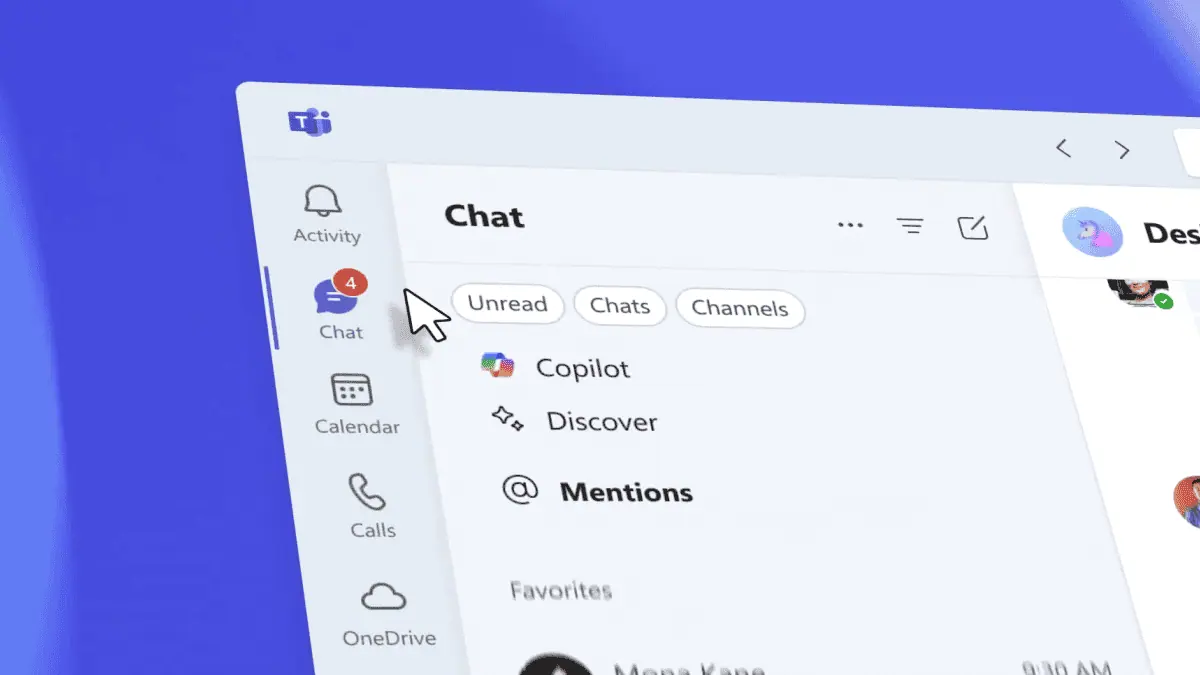

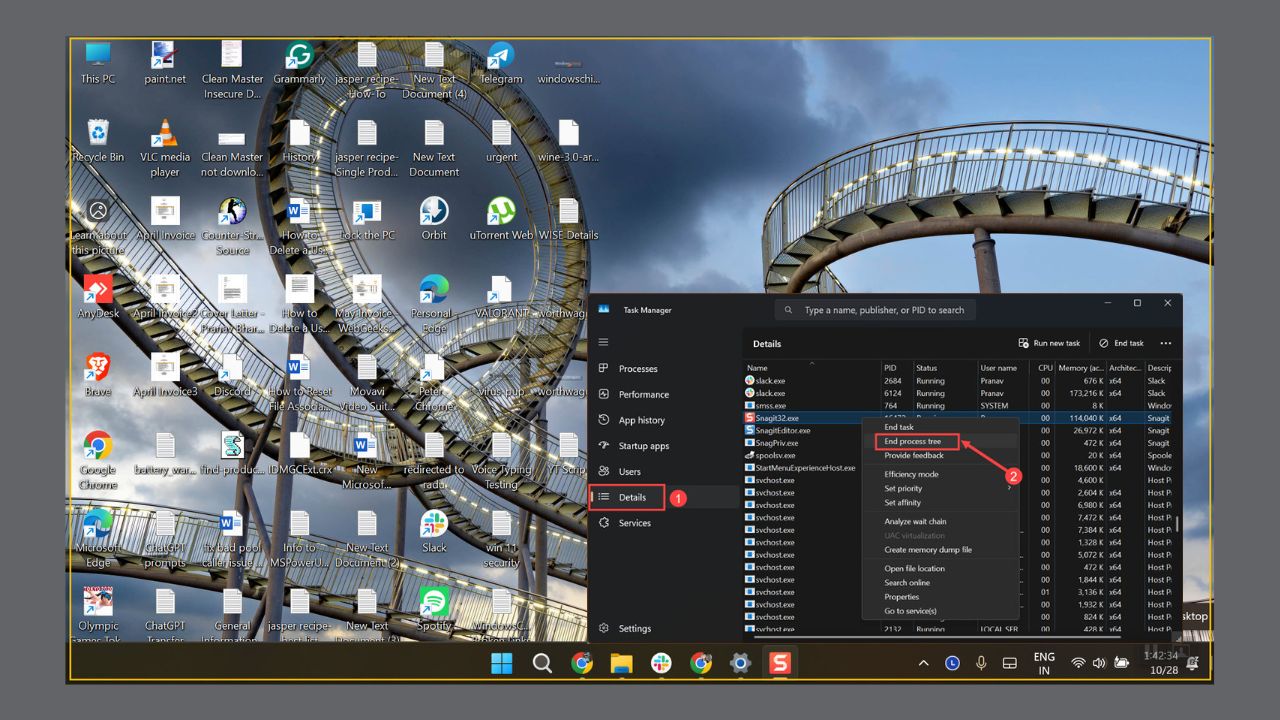
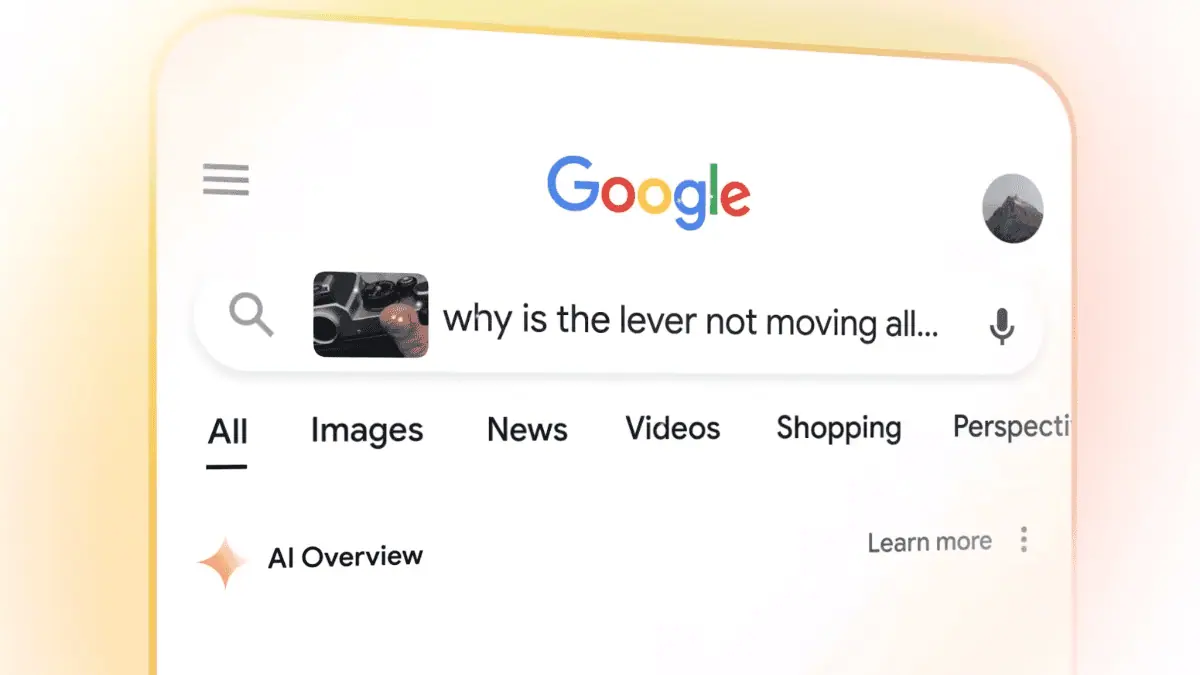
Forum des utilisateurs
Messages 1